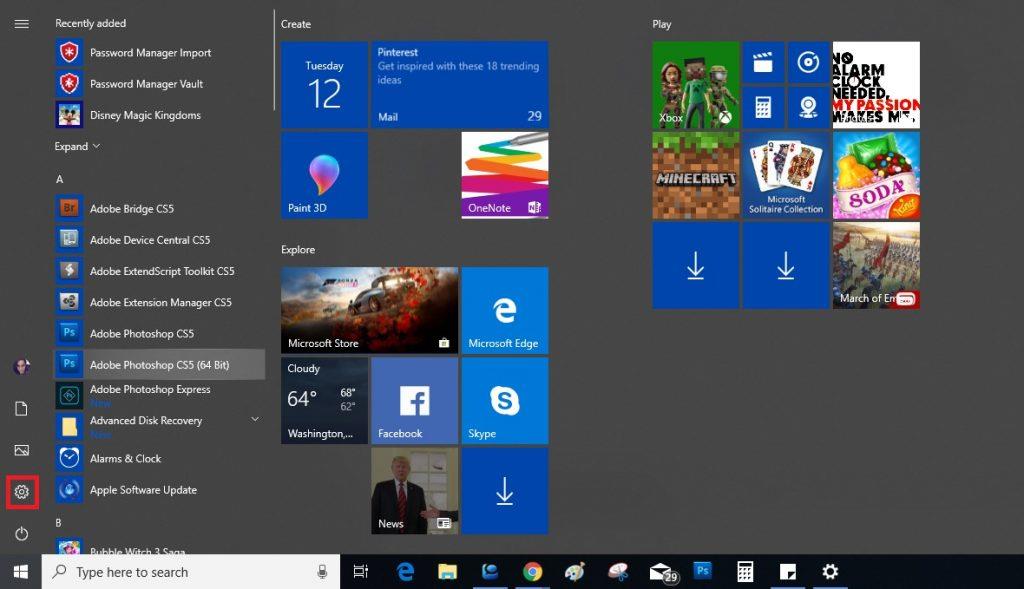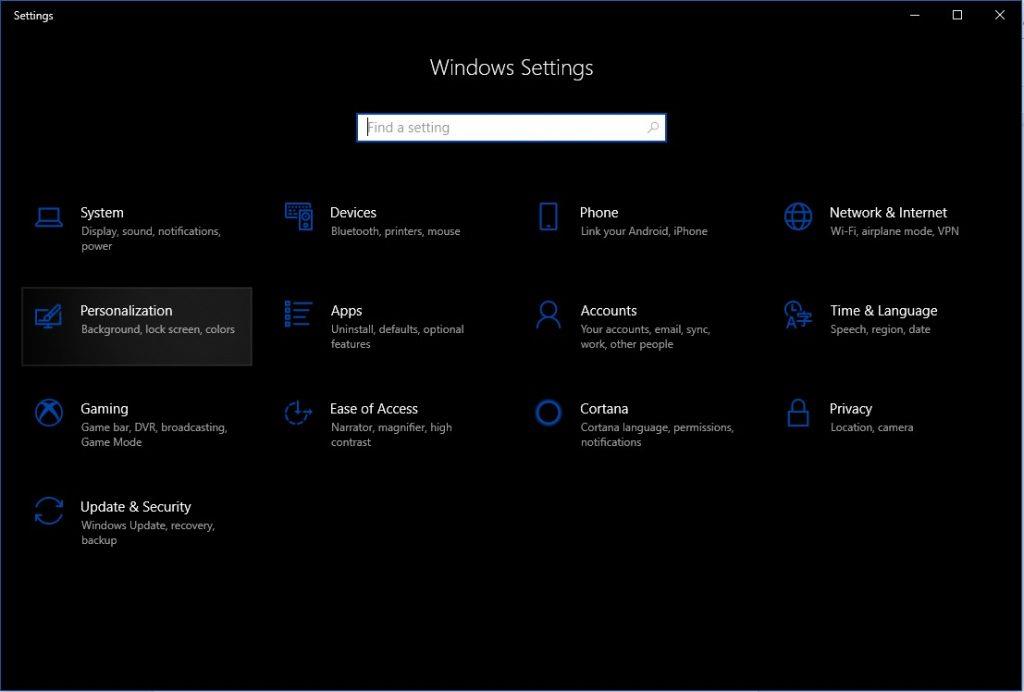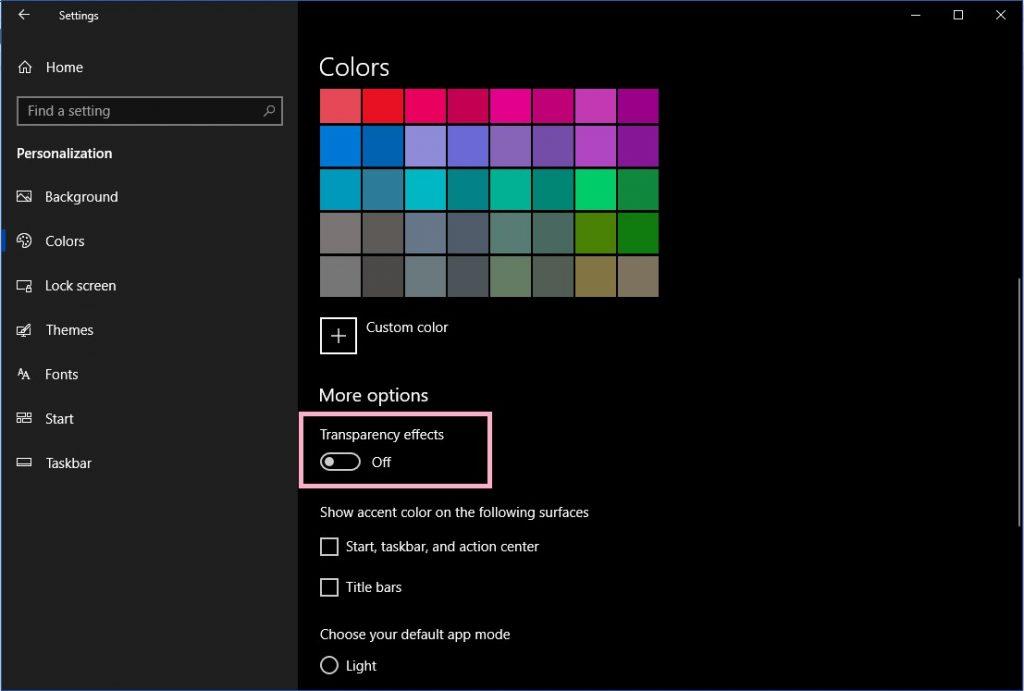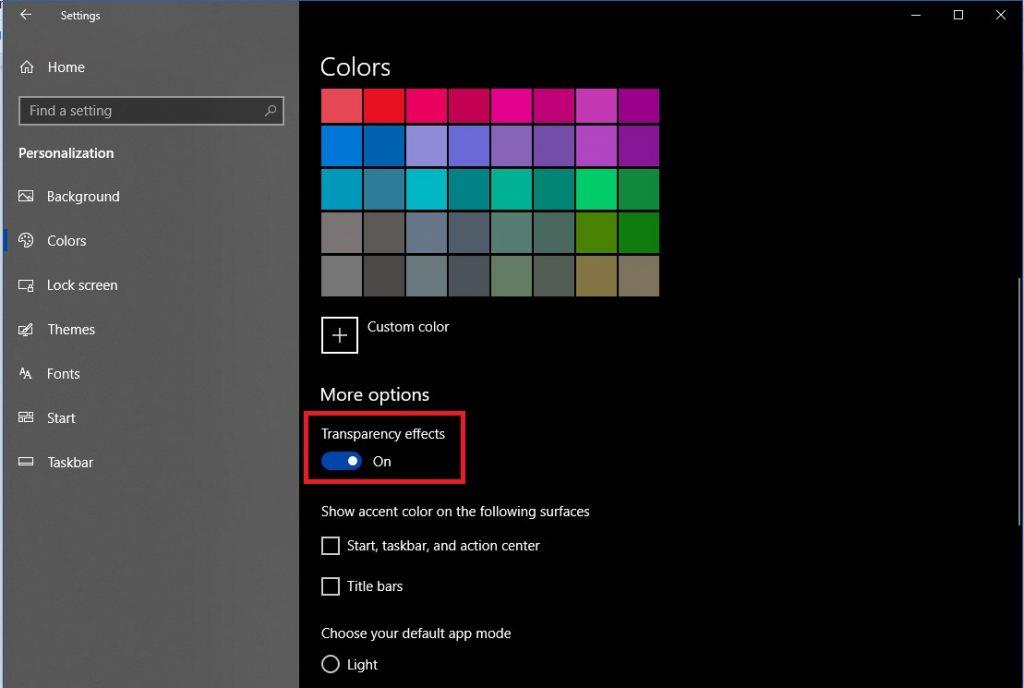Windows 10 je do sada bio najljepše sučelje Windows OS-a. To nije jedina kvaliteta koju Windows ima. Također dolazi s puno značajki koje pomažu u boljem iskustvu pregledavanja. Sa svakim izdavanjem ažuriranja sustava Windows 10, on improvizira i dodaje nove značajke. Jedna od najnaglašenijih značajki je Fluent Design System. Microsoft to više priznaje.
Fluent Design System, projekt neon, prvi se put pojavio 2017. godine. Obuhvaćao je pet osnovnih elemenata, dubinu, svjetlo, razmjer, pokret i materijal. Ove značajke pomažu u razvoju različitih vizualnih efekata koje možete vidjeti u nekoliko dijelova korisničkog sučelja sustava Windows 10.
Kažu da je akril jedan od vodećih Fluent efekta dizajna koji se vrlo lako može istaknuti. Prozirna pozadina koja se pojavljuje kada pristupite izborniku Start ili Akcijskom centru.
Još jedan značajan učinak je otkrivanje nadahnuto svjetlom. To je zasljepljujući efekt koji se javlja kada pređete pokazivačem miša preko komponenti u aplikaciji Postavke zajedno s drugim izvornim aplikacijama u sustavu Windows.
Ovi efekti su očaravajući, ali ne vole svi efekt tečnog dizajna, ako ste jedan od njih, onda morate znati kako ga onemogućiti. U ovom postu naveli smo korake za onemogućavanje fluentnih elemenata dizajna u sustavu Windows 10, da znate čitati dalje!
Koraci za deaktiviranje ažuriranja sustava Fluent Design u sustavu Windows 10
Možete onemogućiti promjene koje je Microsoft unio u sustav fluentnog dizajna u sustavu Windows pomoću aplikacije Postavke. Međutim, nemamo opciju posebno dizajniranu za onemogućavanje cijelog tečnog dizajna, ali možete onemogućiti transparentnost što bi moglo pomoći.
Pročitajte također: -
Kako postaviti Windows Hello u sustav Windows... Windows Hello nova biometrijska tehnologija pruža dodatni sloj sigurnosti za korisnike sustava Windows 10. Pomaže pri otključavanju...
Ovoj se opciji može pristupiti na računalu sa sustavom Windows 10 uz Fall Creators Update. Pogledajmo kako onemogućiti ažuriranja tečnog dizajna u sustavu Windows 10:
Korak 1: Idite na izbornik Start i kliknite na Postavke za pokretanje aplikacije Postavke.
Napomena: Pritisnite Windows i I da biste dobili postavke.
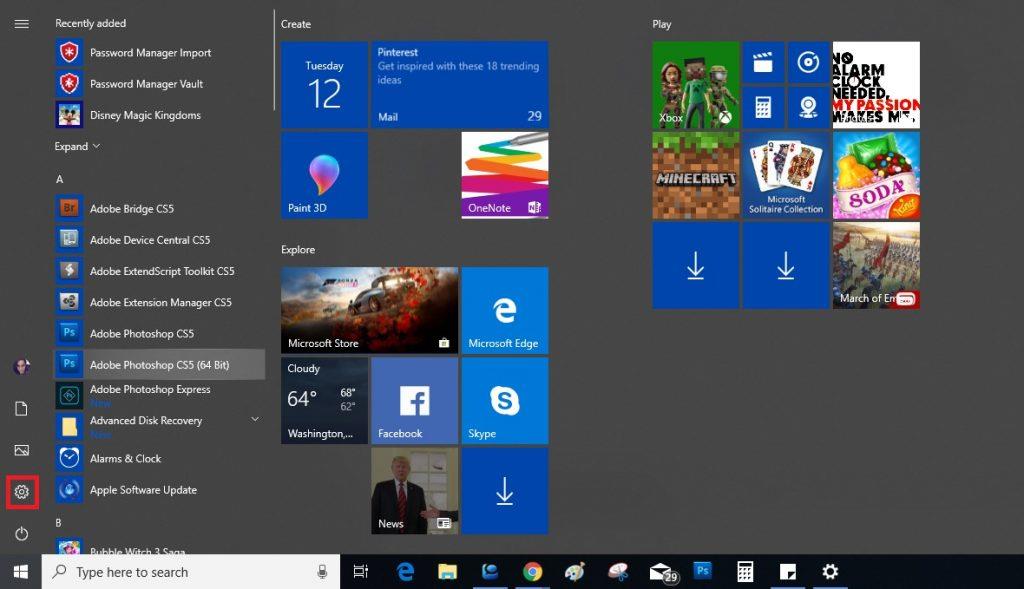
Korak 2: Sada, u aplikaciji Postavke, kliknite na Personalizacija.
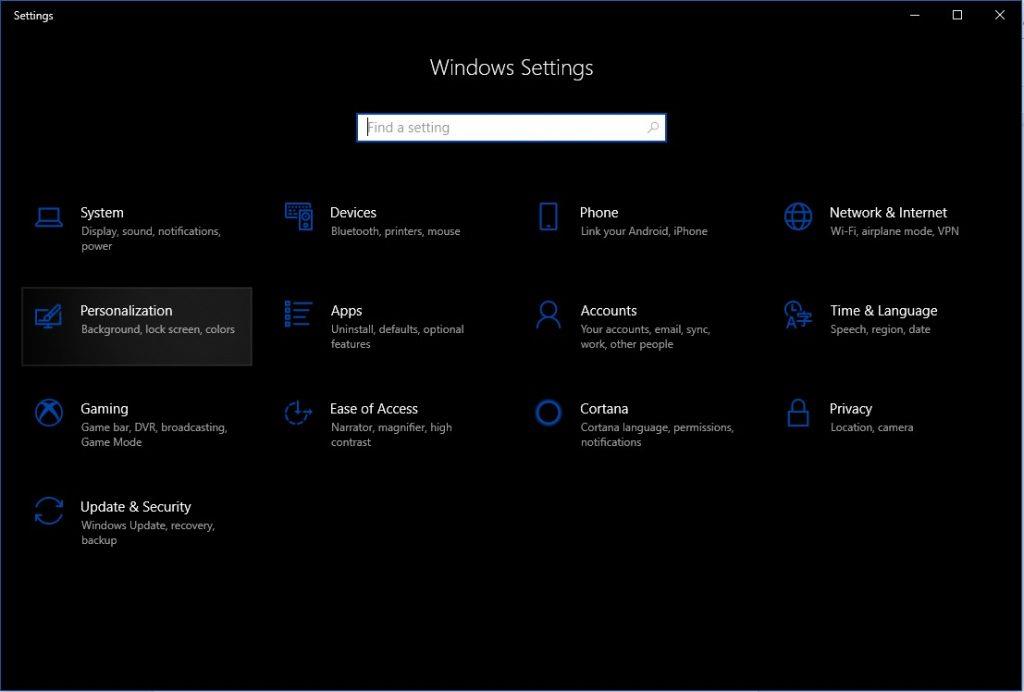
Korak 3: U prozoru Personalizacija pronađite i kliknite Boje.
Korak 4: Idite na Efekti transparentnosti i prebacite prekidač na lijevu stranu da biste ga onemogućili.
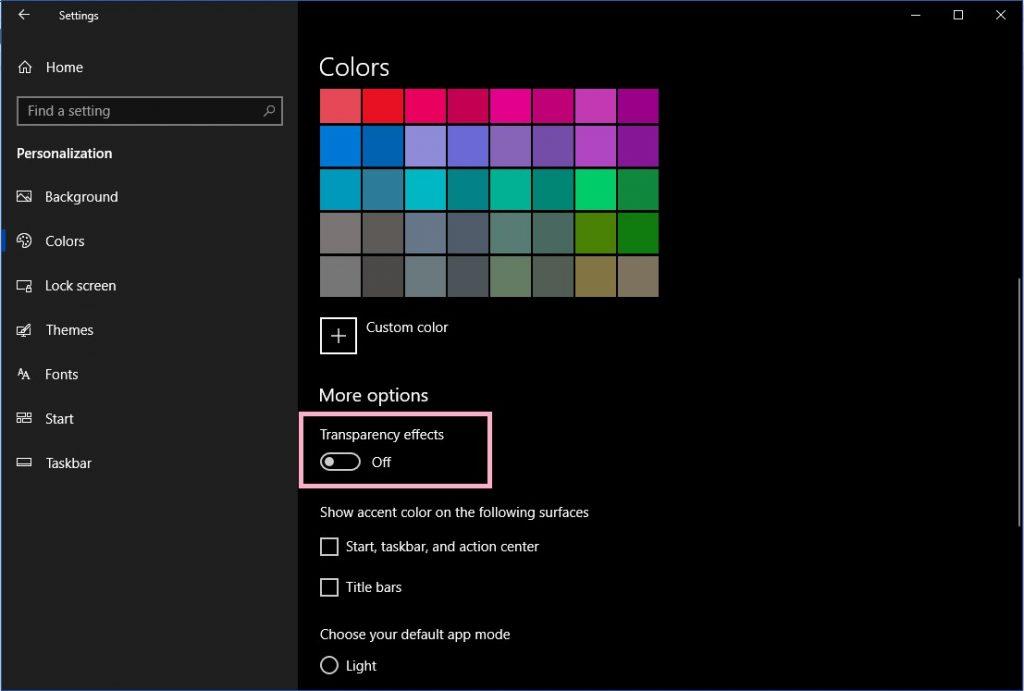
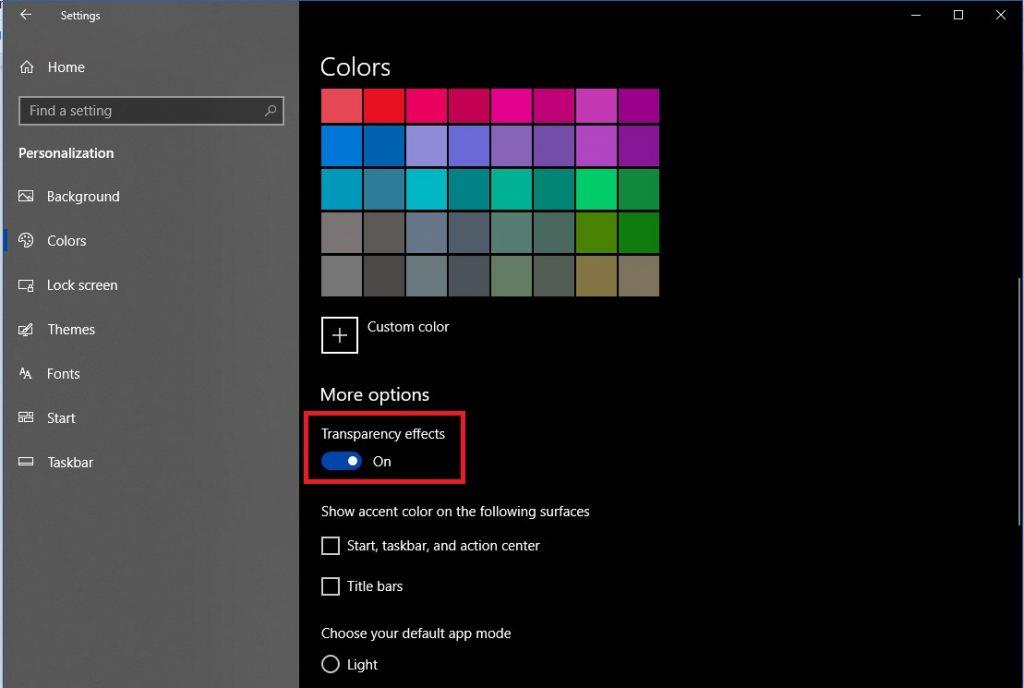
Nakon što završite, nećete vidjeti efekte tečnog dizajna na računalu sa sustavom Windows 10. Ako ikada poželite aktivirati efekte tečnog dizajna, možete prebaciti gumb za preklapanje na desnu stranu.
Koja je razlika kada je Fluent Design onemogućen?
Kada isključite Transparentne efekte kako biste onemogućili ažuriranje Fluent Designa, oduzimate sav dobar izgled Windowsa 10. Međutim, ako pogledate pozitivan aspekt tečnog dizajna, saznat ćete da štedite CPU resurse i također i baterija ako koristite prijenosno računalo. Međutim, prebacivanje prekidača ulijevo ne osigurava da su sve tečne promjene dizajna onemogućene, ali čini da one vidljive nestanu.
Pročitajte također: -
Kako saznati tko vam krade Wi-Fi? Kako otkriti krade li vam netko Wi-Fi. U ovom vodiču objašnjavamo kako prepoznati je li vaš...
Što mislite o Fluent Designu u sustavu Windows 10? Sviđa li ti se? Svoje misli možete izraziti u odjeljku za komentare ispod.